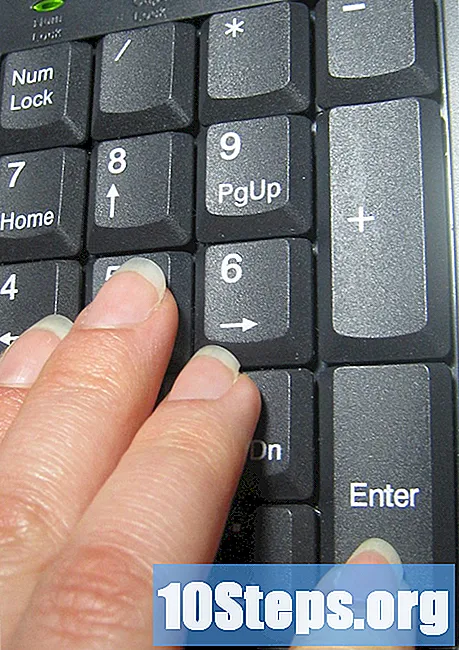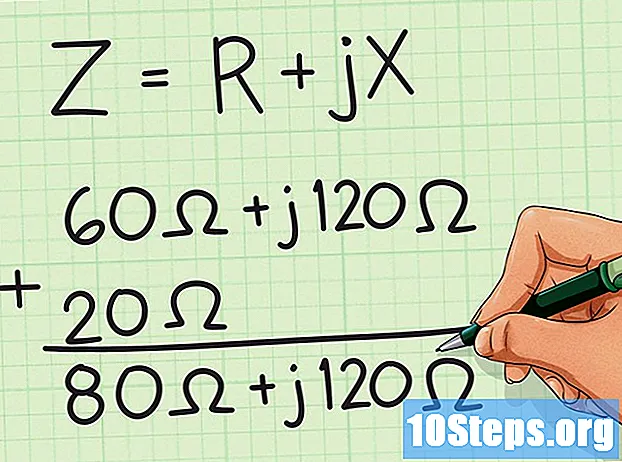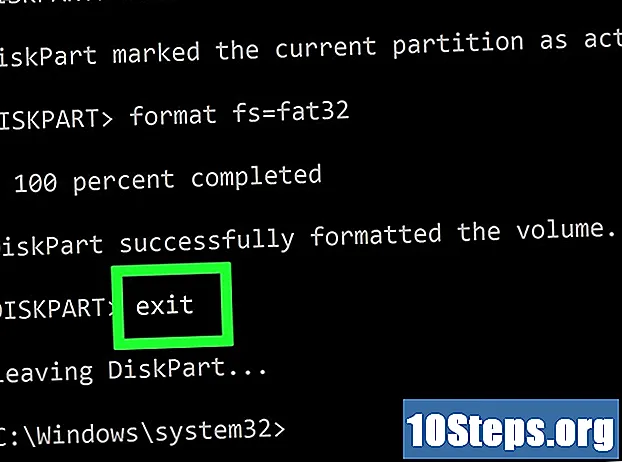著者:
Louise Ward
作成日:
8 2月 2021
更新日:
16 5月 2024

コンテンツ
はwikiです。つまり、多くの記事が複数の著者によって書かれています。この記事を作成するために、ボランティアの著者が編集と改善に参加しました。追加のソフトウェアをダウンロードすることなく、Macで「.zip」ファイルを簡単に解凍できます。必要なのは、「。zip」形式のファイルを簡単かつ迅速に解凍できるように、Macに関するいくつかのヒントを知ることだけです。
ステージ
-
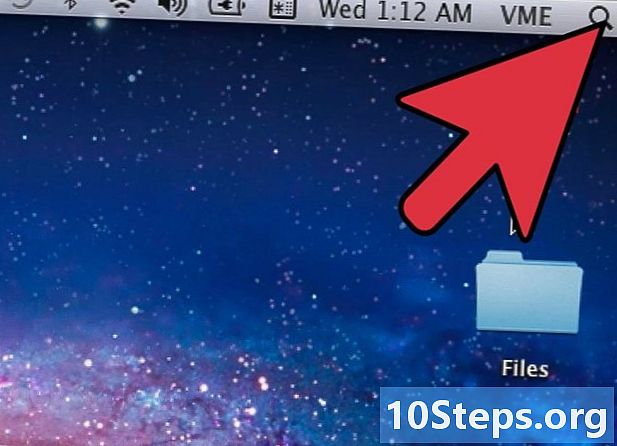
検索システムを開く スポットライト 画面の右上隅にある虫眼鏡をクリックします。 -

ファイルをドラッグ ジップ あなたの机の上。 -
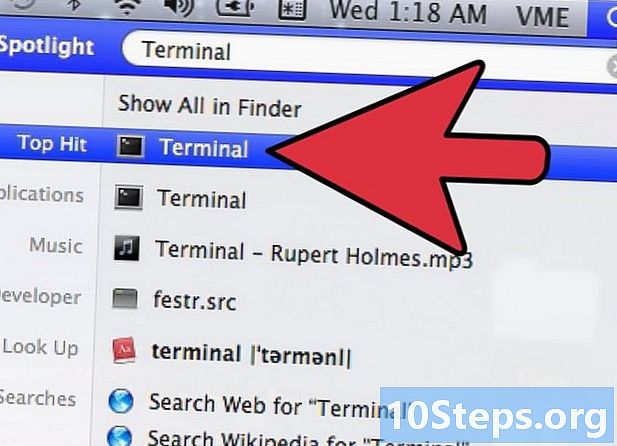
Spotlight検索バーに入力します ターミナル そして、同名のアプリケーションを開きます。 -
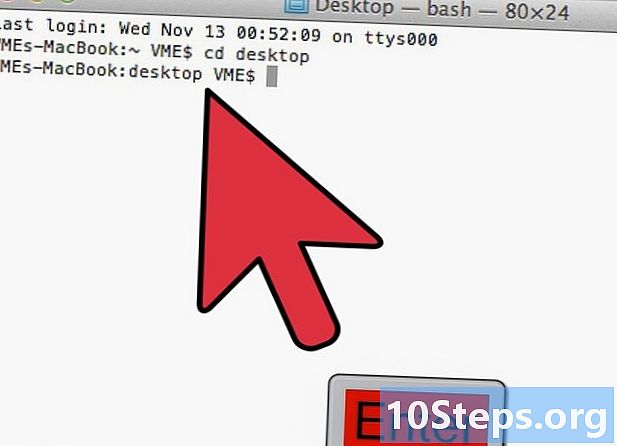
次に入力 デスクトップCD 次にキーを押します エントリー. -
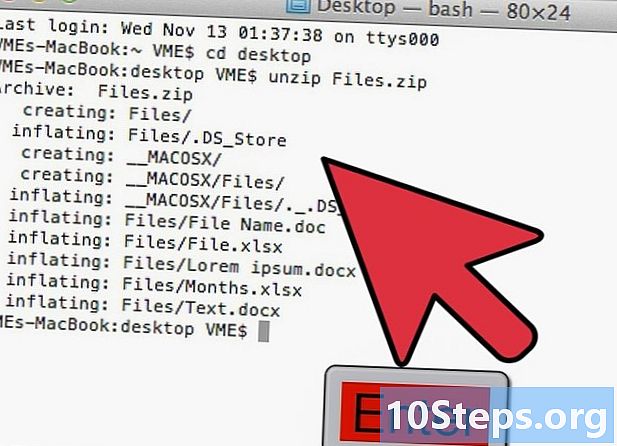
「unzip file name」と入力し、もう一度キーを押します エントリー. 「ファイル名」をファイルのフルネームに置き換え、最後に「.zip」を追加します。- たとえば、ファイルの名前が「foo.zip」の場合、最初に「CD desktop」と入力してからキーを押す必要があります エントリー 「unzip foo.zip」と入力して、もう一度キーを押します エントリー.
-
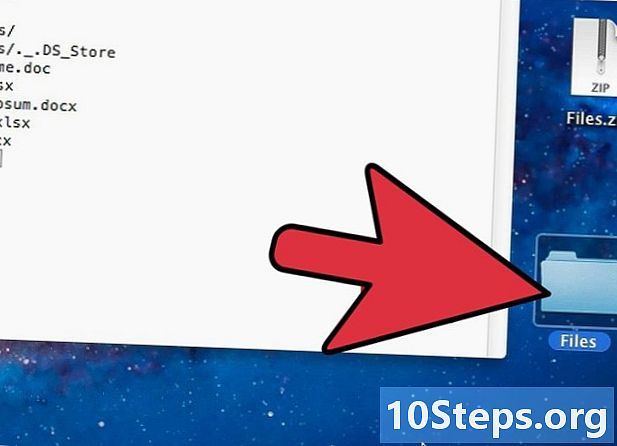
新しい解凍されたフォルダがデスクトップに表示されます。 もう一度開いて参照し、圧縮されたファイルを確認できます。